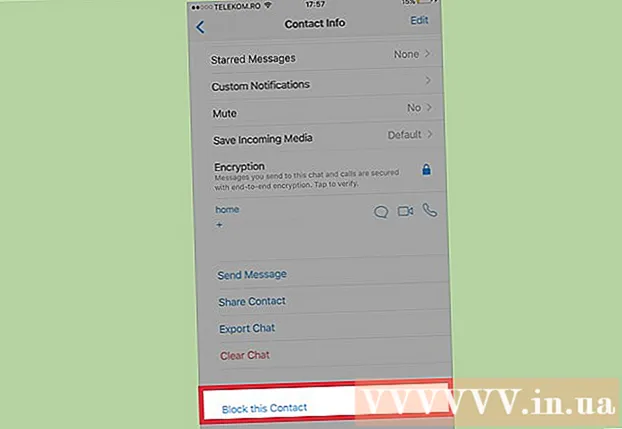Müəllif:
Helen Garcia
Yaradılış Tarixi:
18 Aprel 2021
YeniləMə Tarixi:
1 İyul 2024
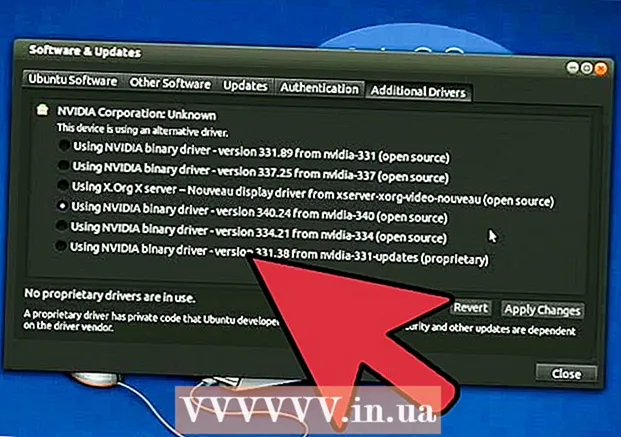
MəZmun
- Addımlar
- Metod 1 /3: Manual yeniləmə
- Metod 2 /3: GeForce Təcrübəsi ilə
- Metod 3 /3: Ubuntu Sürücülərini Yeniləyin
Nvidia, video kartların işini idarə edən proqramda daim dəyişikliklər edir. Tipik olaraq, yeni sürücülər bir neçə həftədən bir buraxılır. Ən son sürücülərin quraşdırılması ən yaxşı oyun performansını təmin edəcək.
Addımlar
Metod 1 /3: Manual yeniləmə
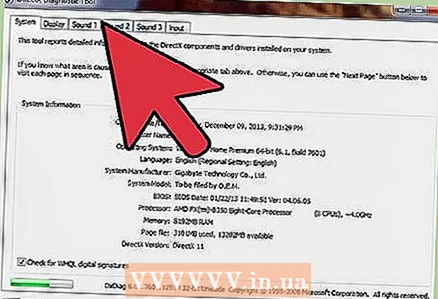 1 DirectX Diagnostic'i işə salın. Bu, qrafik kartınızın model adını dəqiq öyrənməyin ən sürətli yoludur. Hansı modeliniz olduğunu artıq bilirsinizsə bu addımı atlayın.
1 DirectX Diagnostic'i işə salın. Bu, qrafik kartınızın model adını dəqiq öyrənməyin ən sürətli yoludur. Hansı modeliniz olduğunu artıq bilirsinizsə bu addımı atlayın. - Basın Qazan+R və daxil olun dxdiag.
- Nişanı açın Ekran... "Çip növü" girişini tapın. Qrafik kart modeliniz burada yazılacaq.
- Nişanı açın Sistem... Windows-un hansı versiyasına sahib olduğunuzu öyrənmək üçün "Əməliyyat Sistemi" seçimini axtarın (32 bit və ya 64 bit).
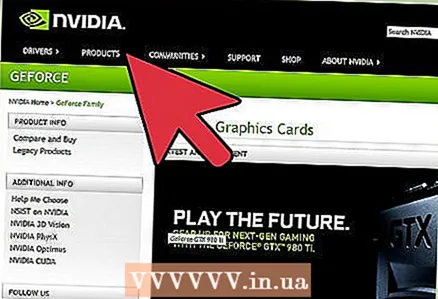 2 Nvidia GeForce veb saytına daxil olun. Ən son sürücüləri GeForce veb saytından yükləyə bilərsiniz (geforce.com).
2 Nvidia GeForce veb saytına daxil olun. Ən son sürücüləri GeForce veb saytından yükləyə bilərsiniz (geforce.com). 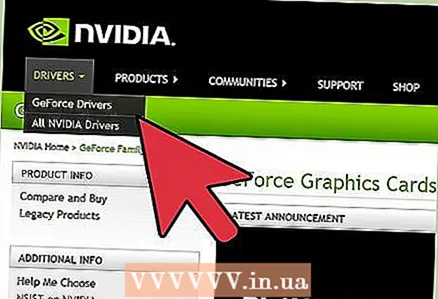 3 Sürücülər sekmesini vurun. Nvidia qrafik kartlarının çoxu GeForce seriyasındadır. Video kartınız fərqli bir seriyadadırsa nvidia.com saytına daxil olun.
3 Sürücülər sekmesini vurun. Nvidia qrafik kartlarının çoxu GeForce seriyasındadır. Video kartınız fərqli bir seriyadadırsa nvidia.com saytına daxil olun. 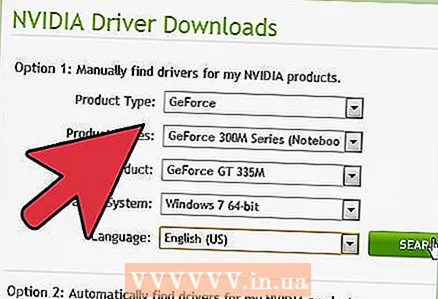 4 Qrafik kartınızı seçin. Lazım olan sürücüləri tapmağın üç yolu var:
4 Qrafik kartınızı seçin. Lazım olan sürücüləri tapmağın üç yolu var: - Avtomatik Sürücü Güncellemeleri - Sürücü yeniləmələrini izləmək üçün Nvidia GeForce Təcrübəsindən istifadə edin. Daha çox məlumat əldə etmək üçün bura vurun.
- Sürücüləri Əllə Tapmaq - Düzgün sürücünü seçmək üçün 1 -ci addımdakı məlumatlardan istifadə edin. Ən son dörd sürücü axtarış nəticələrində görünür.
- Qrafik Kartı Avtomatik Algıla - Nvidia saytı, qrafik kartınızı aşkar etmək və uyğun sürücüləri göstərmək üçün Java proqramından istifadə edir. İşlətmək üçün Java kompüterinizə yüklənməlidir. Kommunal proqramın mövcud versiyası köhnəlmişdir, buna görə bəzi brauzerlərdə səhvlər baş verə bilər. Bu mərhələdə ilk iki üsuldan istifadə etmək daha yaxşıdır.
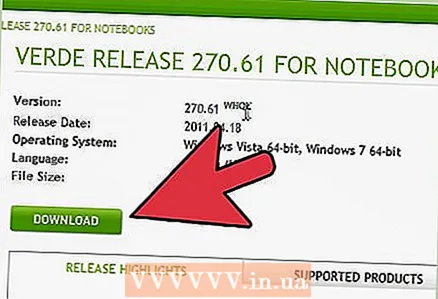 5 Ən son sürücüləri yükləyin. Ən son sürücünü yükləmək üçün linki vurun. Xüsusi bir əvvəlki versiyanı axtarmırsınızsa, həmişə ən son sürücünü yükləyin. Ən son sürücülər ümumiyyətlə qrafik kartınız üçün optimal performans təmin edəcək.
5 Ən son sürücüləri yükləyin. Ən son sürücünü yükləmək üçün linki vurun. Xüsusi bir əvvəlki versiyanı axtarmırsınızsa, həmişə ən son sürücünü yükləyin. Ən son sürücülər ümumiyyətlə qrafik kartınız üçün optimal performans təmin edəcək. 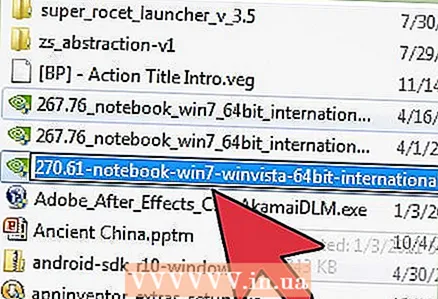 6 Quraşdırma faylını işə salın. Sürücünü yeniləməyə başlamaq üçün yüklənmiş quraşdırma faylını açın. Quraşdırıcı avtomatik olaraq köhnə sürücüləri silir və yenisini quraşdıracaq.
6 Quraşdırma faylını işə salın. Sürücünü yeniləməyə başlamaq üçün yüklənmiş quraşdırma faylını açın. Quraşdırıcı avtomatik olaraq köhnə sürücüləri silir və yenisini quraşdıracaq. - İstifadəçilərin çoxu Ekspress Quraşdırmanı seçir.
- Quraşdırma zamanı ekran titrəyə və ya qarala bilər.
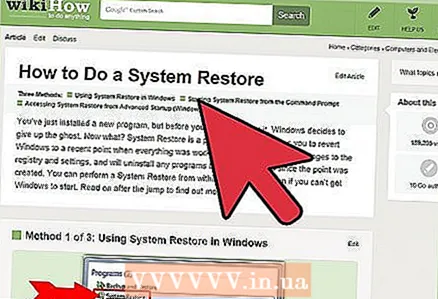 7 Yeni bir sürücü quraşdırmaq problem yaradırsa, Sistem Geri Yükləmədən istifadə edin. Sürücü yenilədikdən sonra avtomatik olaraq bir sistem bərpa nöqtəsi yaradılır. Onun köməyi ilə sistem yeni sürücünün quraşdırıldığı andan geri çəkilə bilər.
7 Yeni bir sürücü quraşdırmaq problem yaradırsa, Sistem Geri Yükləmədən istifadə edin. Sürücü yenilədikdən sonra avtomatik olaraq bir sistem bərpa nöqtəsi yaradılır. Onun köməyi ilə sistem yeni sürücünün quraşdırıldığı andan geri çəkilə bilər. - Sistem Geri Yükləmə haqqında daha çox məlumat əldə etmək üçün bura vurun.
Metod 2 /3: GeForce Təcrübəsi ilə
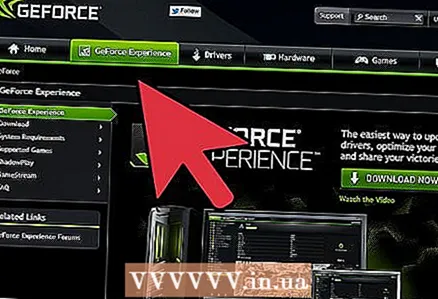 1 GeForce Experience proqramını yükləyin və quraşdırın. Sürücüləri və oyun parametrlərini idarə edən Nvidia proqramdır. Proqramın quraşdırma faylını saytdan yükləyə bilərsiniz geforce.com/geforce-experience.
1 GeForce Experience proqramını yükləyin və quraşdırın. Sürücüləri və oyun parametrlərini idarə edən Nvidia proqramdır. Proqramın quraşdırma faylını saytdan yükləyə bilərsiniz geforce.com/geforce-experience. - Quraşdırıcı sisteminizi dəstəklənən komponentlər üçün yoxlayacaq. Səhv yalnız Nvidia olmayan bir video kartınız varsa və ya çox köhnədirsə baş verə bilər.
- Quraşdırma başa çatdıqdan sonra proqramı işə salın.
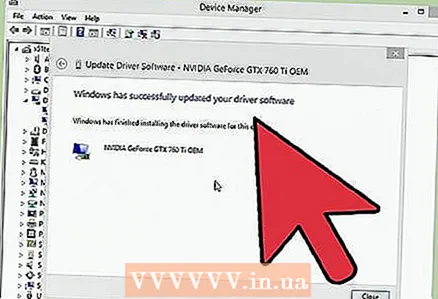 2 GeForce Experience -in ən son versiyaya yenilənməsinə icazə verin. Proqramı işə saldığınız zaman mövcud yeniləmələr üçün sistemi yoxlayacaq.
2 GeForce Experience -in ən son versiyaya yenilənməsinə icazə verin. Proqramı işə saldığınız zaman mövcud yeniləmələr üçün sistemi yoxlayacaq. 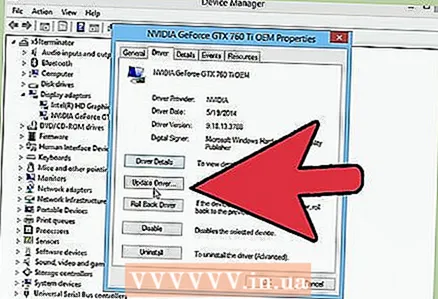 3 "Sürücülər" sekmesini vurun. Bütün mövcud sürücülər burada göstəriləcək. Proqram sistemi uzun müddət yoxlamadısa "Yeniləmələri yoxla" düyməsini basın.
3 "Sürücülər" sekmesini vurun. Bütün mövcud sürücülər burada göstəriləcək. Proqram sistemi uzun müddət yoxlamadısa "Yeniləmələri yoxla" düyməsini basın. 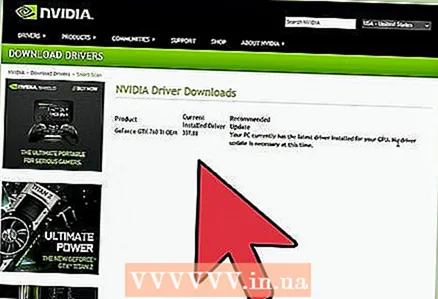 4 Yeniləməni yükləmək üçün Yüklə düyməsini basın. GeForce Experience bütün faylları artıq yükləmiş ola bilər.
4 Yeniləməni yükləmək üçün Yüklə düyməsini basın. GeForce Experience bütün faylları artıq yükləmiş ola bilər. 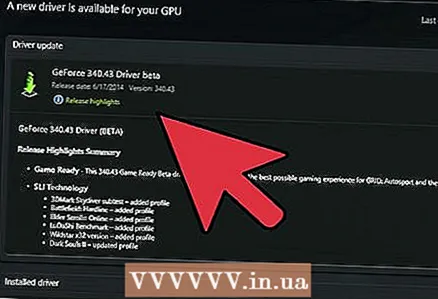 5 Sürətli Yükləmə düyməsini vurun. Ətraflı istifadəçilər "Xüsusi Quraşdırma" seçimini seçə bilərlər. Sürətli quraşdırma əksər istifadəçilər üçün işləyəcək.
5 Sürətli Yükləmə düyməsini vurun. Ətraflı istifadəçilər "Xüsusi Quraşdırma" seçimini seçə bilərlər. Sürətli quraşdırma əksər istifadəçilər üçün işləyəcək. - Xüsusi quraşdırma, hansı sürücüləri yükləmək istədiyinizi seçməyə imkan verəcəkdir.
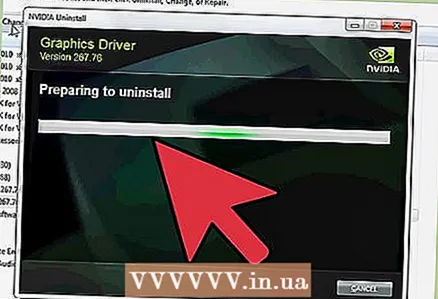 6 Quraşdırmanın tamamlanmasını gözləyin. GeForce Experience sizin üçün bütün quraşdırma işlərini görür. Quraşdırma zamanı ekranınız qısa müddətdə titrəyə və ya qarala bilər.
6 Quraşdırmanın tamamlanmasını gözləyin. GeForce Experience sizin üçün bütün quraşdırma işlərini görür. Quraşdırma zamanı ekranınız qısa müddətdə titrəyə və ya qarala bilər.  7 Problem olduqda sisteminizi geri qaytarmaq üçün Sistem Geri Yükləmə istifadə edin. Nvidia sürücüyü yenilədikdə, Windows sistem bərpa nöqtəsi yaradacaq. Kompüterinizi sürücülərin yeniləndiyi nöqtəyə qaytarmaq üçün Təhlükəsiz Modu daxil edin və Sistem Geri Yükləməni işə salın.
7 Problem olduqda sisteminizi geri qaytarmaq üçün Sistem Geri Yükləmə istifadə edin. Nvidia sürücüyü yenilədikdə, Windows sistem bərpa nöqtəsi yaradacaq. Kompüterinizi sürücülərin yeniləndiyi nöqtəyə qaytarmaq üçün Təhlükəsiz Modu daxil edin və Sistem Geri Yükləməni işə salın. - Sistem Geri Yükləmə haqqında daha çox məlumat əldə etmək üçün bura vurun.
Metod 3 /3: Ubuntu Sürücülərini Yeniləyin
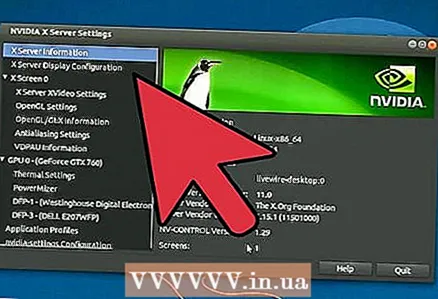 1 Əlavə Sürücülər informasiya qutusunu açın. Nvidia sürücüləri Ubuntu -da avtomatik olaraq yenilənmir. Bunun əvəzinə Ubuntu, Nvidia'nın sürücüləri qədər güclü olmayan hər kəsə açıq olan sürücülərdən istifadə edir. Nvidia sürücülərini Əlavə Sürücülər informasiya qutusuna quraşdıra bilərsiniz.
1 Əlavə Sürücülər informasiya qutusunu açın. Nvidia sürücüləri Ubuntu -da avtomatik olaraq yenilənmir. Bunun əvəzinə Ubuntu, Nvidia'nın sürücüləri qədər güclü olmayan hər kəsə açıq olan sürücülərdən istifadə edir. Nvidia sürücülərini Əlavə Sürücülər informasiya qutusuna quraşdıra bilərsiniz. - Dash menyusunu işə salın və Əlavə Sürücülər pəncərəsini açmaq üçün "Sürücülər" daxil edin.
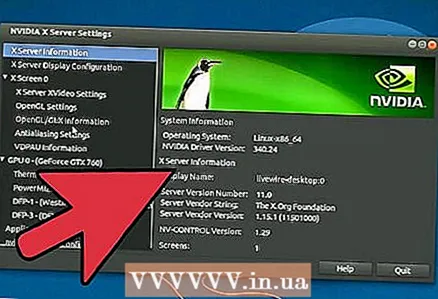 2 Mövcud sürücülərin siyahısının yüklənməsini gözləyin. Bu bir neçə dəqiqə çəkə bilər.
2 Mövcud sürücülərin siyahısının yüklənməsini gözləyin. Bu bir neçə dəqiqə çəkə bilər. 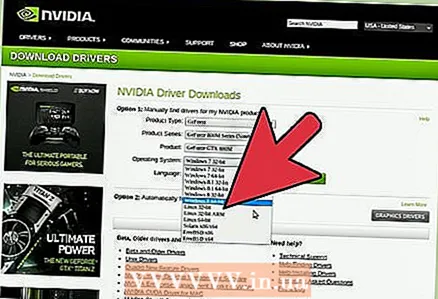 3 Siyahıdan ən son sürücünü seçin. Nouveau sürücüsü deyil, Nvidia sürücüsü olduğundan əmin olun. Faylları yükləməyə başlamaq üçün bir sürücü seçin.
3 Siyahıdan ən son sürücünü seçin. Nouveau sürücüsü deyil, Nvidia sürücüsü olduğundan əmin olun. Faylları yükləməyə başlamaq üçün bir sürücü seçin. 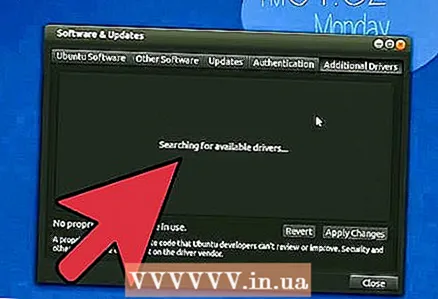 4 "Tətbiq et" düyməsini basın. Nvidia sürücüsü quraşdırılacaq. Quraşdırma zamanı ekran qısa müddətdə titrəyə və ya qarala bilər.
4 "Tətbiq et" düyməsini basın. Nvidia sürücüsü quraşdırılacaq. Quraşdırma zamanı ekran qısa müddətdə titrəyə və ya qarala bilər. 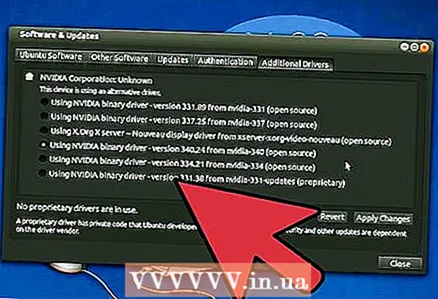 5 Kompüterinizi yenidən başladın. Quraşdırma prosesini başa çatdırmaq üçün kompüterinizi yenidən başladın.
5 Kompüterinizi yenidən başladın. Quraşdırma prosesini başa çatdırmaq üçün kompüterinizi yenidən başladın.